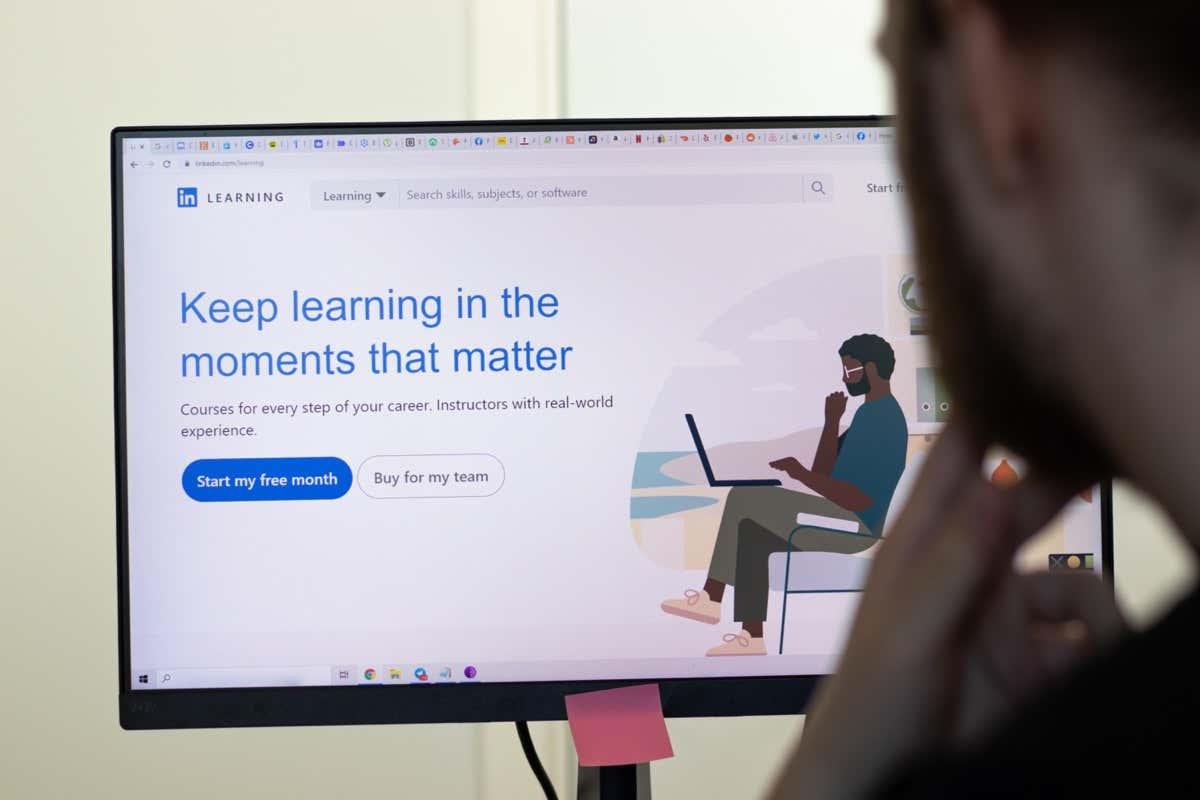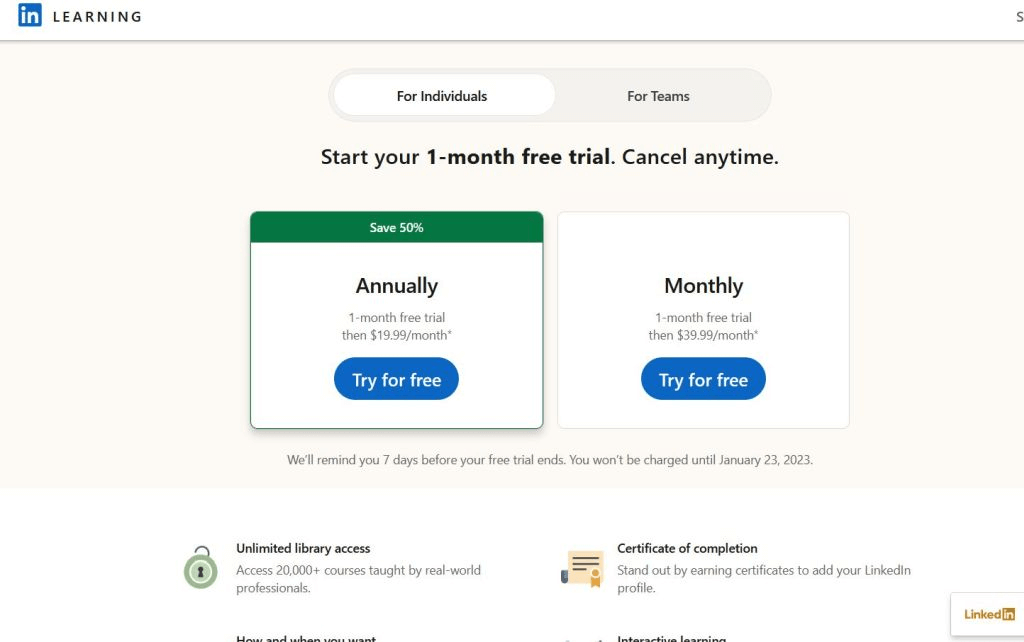Lorsqu'il s'agit d'acquérir de nouvelles compétences ou d'approfondir vos connaissances sur celles existantes, il existe de nombreuses ressources en ligne et plateformes d'apprentissage pour vous aider. Linkedin, généralement connu sous le nom de plate-forme de réseautage , propose également des cours en ligne pour vous aider à développer vos compétences dans le confort de votre maison.
Vous pouvez également obtenir des certificats de Linkedin Learning une fois les cours terminés, vous permettant ainsi de mettre en valeur les nouvelles compétences que vous avez acquises. Comme cela se fait via Linkedin, vous pouvez afficher tous les certificats d'achèvement que vous recevez sur votre profil LinkedIn, ce qui est excellent pour les demandeurs d'emploi qui cherchent à se démarquer parmi la foule. Dans cet article, nous verrons ce que propose Linkedin Learning, comment l'utiliser et si vous devriez ou non envisager de le faire.
Table des matières
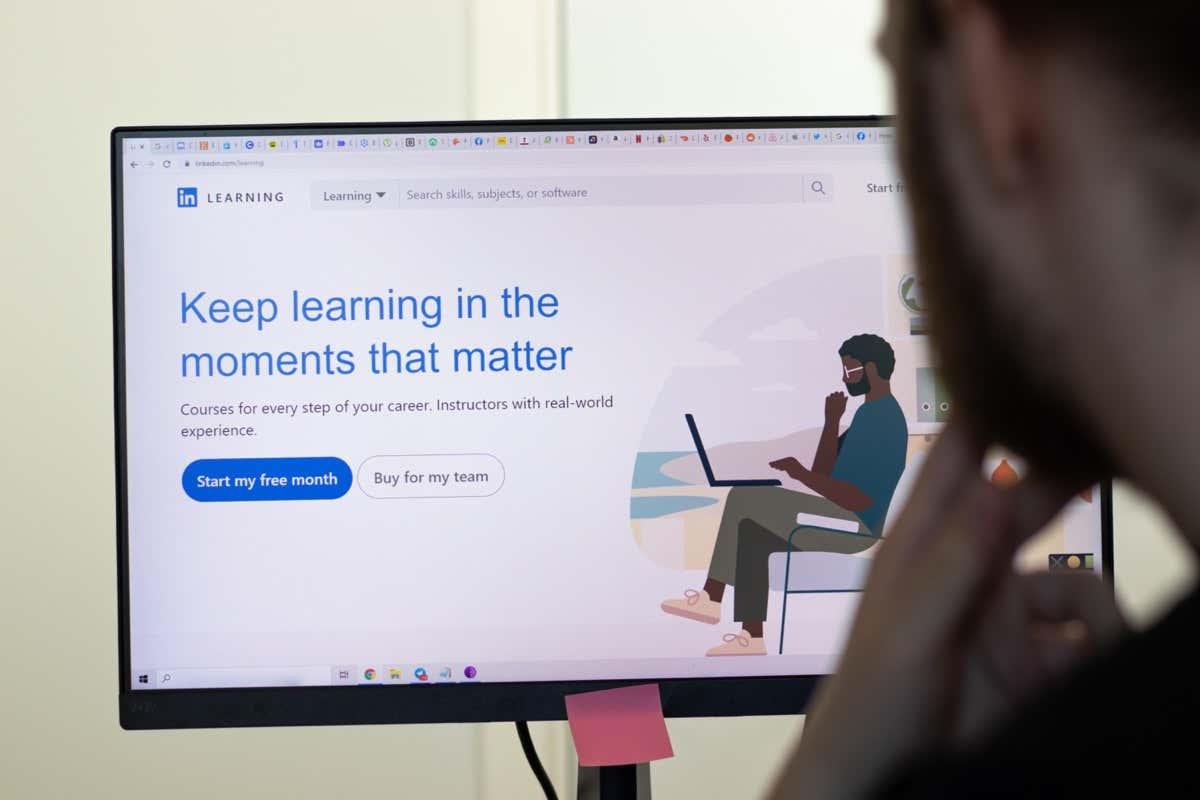
Que propose Linkedin Learning ?
Il y a quelque chose dont presque tout le monde peut apprendre et développer sa carrière. Linkedin Learning est un service payant qui inclut LinkedIn Premium pour un abonnement mensuel de 39,99 $ ou annuel à 239,88 $. Vous pouvez également essayer Linkedin Learning avec un accès gratuit pendant un mois, mais une fois le mois écoulé, vous commencerez à payer le plein tarif, sauf si vous annulez l'abonnement avant son renouvellement.
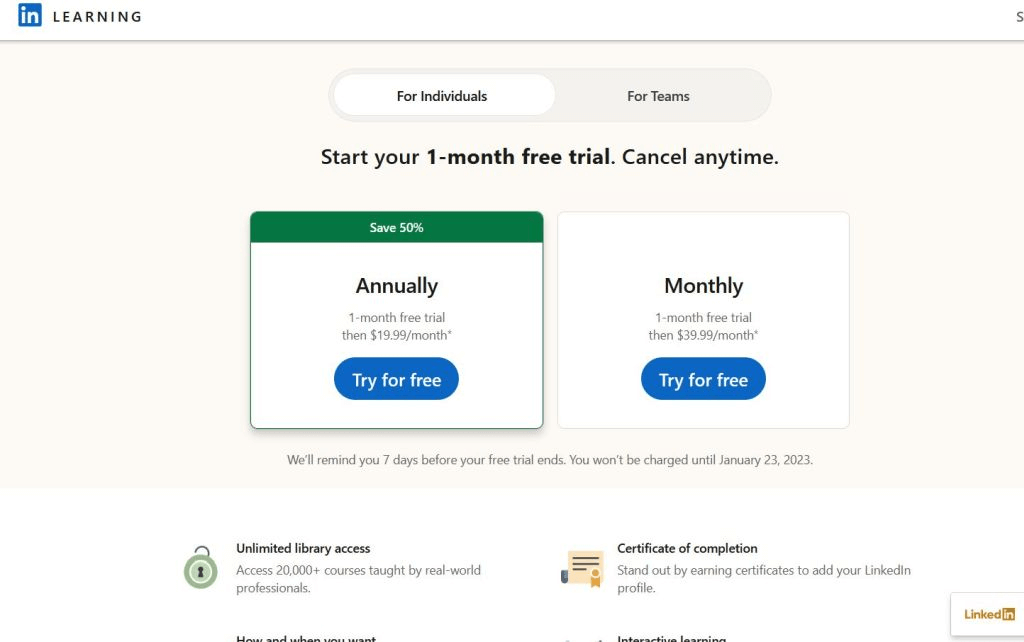
Linkedin Learning propose différentes catégories de cours et de nombreuses sous-catégories au sein de celles-ci. Les quatre catégories sont Business, Creative, Technology et Certifications.
Dans la catégorie Business , vous pouvez choisir des cours basés sur différents guides de rôle, comme un guide de chef de projet. Il existe également une variété de cours sur divers sujets commerciaux, tels que l'analyse et la stratégie commerciales, le service client ou le leadership et la gestion. Vous pouvez également trouver des cours sur les logiciels professionnels et un ensemble de parcours d'apprentissage qui vous guident vers un objectif spécifique.
La catégorie Créatif vous propose également des guides de rôle, notamment graphiste ou photographe. Il existe de nombreux sujets de compétences créatives et cours de logiciels tels que Photoshop, Premiere Pro et bien plus encore. Des parcours d'apprentissage sont également disponibles ici pour des objectifs de carrière créatifs.
La catégorie Technologie fournit également toutes les sections décrites précédemment. Certains des sujets à noter dans cette section sont le cloud computing, la science des données, la gestion de bases de données et bien d'autres. De nombreux cours de logiciels sont également inclus dans la catégorie Technologie, comme Python, Java, WordPress, Linux, etc.
Vous pouvez également consulter la catégorie Certifications pour trouver tous les certificats que vous pouvez obtenir. Celles-ci incluent des certifications professionnelles d'entreprises comme Meta ou IBM, des crédits académiques et une préparation à la certification pour recevoir des certifications spécifiques ailleurs.
Comment utiliser l'apprentissage Linkedin
Pour utiliser Linkedin Learning, vous avez besoin d'un compte Linkedin. Si vous n’en avez pas, vous pouvez en créer un sur le site Linkedin Learning. Ensuite, choisissez Démarrer mon mois gratuit et décidez si vous souhaitez un abonnement annuel ou mensuel.
À partir de là, vous devrez vous connecter à votre compte (ou en créer un) et saisir vos informations de facturation. N'oubliez pas que vous pouvez annuler l'abonnement avant la fin de votre essai gratuit et ne pas être facturé.
Utiliser les cours
Une fois inscrit sur LinkedIn Learning, vous arriverez sur la page d'accueil. Recherchez des cours spécifiques ou parcourez l'intégralité du catalogue ici. Lorsque vous trouvez un cours que vous souhaitez regarder, sélectionnez-le pour accéder à la page vidéo du cours. Ici, de nombreuses fonctionnalités sont disponibles pour vous aider.
Sous la vidéo, remarquez quelques onglets différents.
- L' onglet Présentation fournit les détails du cours, les évaluations des autres utilisateurs et les cours associés.
- Dans l' onglet Q&A , vous pouvez cliquer sur le bouton Demander pour soumettre une question sur la vidéo.
- L' onglet Carnet vous permet de saisir et d'enregistrer des notes sur la vidéo, et vous pouvez les exporter pour les télécharger.
- L' onglet Transcription fournit une transcription écrite de l'intégralité de la vidéo.
Vous verrez une barre latérale avec la navigation dans le cours sur le côté gauche. Ici, vous pouvez sélectionner n'importe quelle partie du cours pour y accéder. Sélectionnez l’icône de signet à droite de chaque module pour ajouter ces parties à vos favoris. Réduisez la liste de contenu en cliquant sur le X et revenez-y à tout moment dans le coin supérieur gauche. Pour enregistrer l'intégralité du cours, vous pouvez cliquer sur l'icône de signet dans le coin supérieur droit des vidéos du cours.
Pour rechercher des cours enregistrés, cliquez sur l' onglet Mon apprentissage en haut à droite de Linkedin Learning et accédez à Ma bibliothèque > Enregistrés .
Fixer des objectifs et plus encore
En accédant à l' onglet Mon apprentissage , vous verrez quelques panneaux différents : évaluations des compétences, ma bibliothèque et mes objectifs.
Dans la section Ma bibliothèque , vous retrouverez vos cours enregistrés, comme expliqué ci-dessus. Vous pouvez également accéder à Mes collections et cliquer sur Créer une nouvelle collection pour enregistrer les cours dans une collection.
Sous l' onglet En cours , vous verrez les cours que vous suivez actuellement afin que vous puissiez les reprendre rapidement.
Sous l' onglet Mes objectifs , vous avez la possibilité de créer des objectifs de carrière ainsi que des objectifs hebdomadaires.
Sélectionnez Définir des objectifs de carrière ou Définir un objectif hebdomadaire , puis suivez les instructions pour en créer.
Vous verrez également une section Compétences suivies , dans laquelle vous pourrez ajouter les compétences qui vous intéressent afin que Linkedin Learning puisse personnaliser plus facilement vos recommandations de cours.
Sous Évaluations de compétences , vous pouvez voir vos évaluations de compétences terminées sur des compétences spécifiques. Pour passer une évaluation de compétence, vous pouvez trouver la compétence en la recherchant, puis en sélectionnant Démarrer l'évaluation des compétences dans la case bleue qui apparaît dans les résultats de la recherche.
Notez que toutes les compétences sur Linkedin Learning ne disposent pas d’évaluations de compétences.
Devriez-vous utiliser LinkedIn Learning ?
Que vous deviez ou non investir dans un abonnement à LinkedIn Learning dépend de vos besoins. LinkedIn Learning peut sans aucun doute être un atout précieux si vous souhaitez acquérir des sujets et des compétences spécifiques liés à l'emploi dans lesquels vous êtes débutant.
LinkedIn Learning serait plus bénéfique pour quelqu'un qui poursuit un emploi dans les domaines des affaires, de la technologie ou de la création. De plus, il est avantageux que vous utilisiez déjà LinkedIn et que vous réseautiez régulièrement en utilisant la plateforme. LinkedIn Learning propose de nombreuses offres de cours qui peuvent s'appliquer à n'importe quel domaine, c'est donc à vous de décider si vous souhaitez dépenser de l'argent pour acquérir ces compétences via ce site.
Concernant la qualité, les cours LinkedIn Learning sont un excellent choix pour développer des connaissances en ligne. De nombreuses fonctionnalités facilitent l'apprentissage, ainsi qu'un large éventail de sujets abordés dans leur catalogue par des experts du secteur. Cependant, les sujets sont certainement axés sur la carrière et les affaires, alors gardez cela à l'esprit lorsque vous décidez.
Apprenez-en davantage avec LinkedIn Learning
Si vous souhaitez acquérir des compétences et des connaissances pour votre développement professionnel, LinkedIn Learning est un excellent endroit pour suivre des cours en ligne. Il couvre de nombreux sujets et peut vous aider à faire progresser votre carrière ou à vous développer en tant qu'entrepreneur. Cela vaut la peine de consulter l'essai gratuit du site et de voir si cette plateforme vous convient.